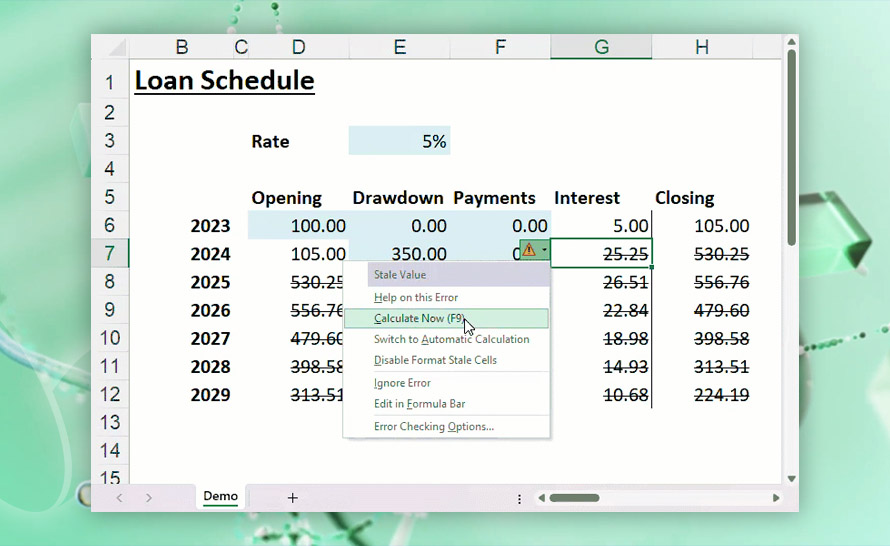Microsoft wypuścił ulepszenia dla częściowo ręcznego oraz ręcznego trybu obliczeń w Excelu dla Windows – formatowanie nieaktualnych wartości. Dzięki tej zmianie Excel powiadamia teraz, jeżeli wartość komórki nie jest już wiarygodna (czyli jest nieaktualna) i powinna zostać przeliczona.
Komórka jest uznawana za nieaktualną, gdy dane, na której opiera się jej formuła, ulegają zmianie, ale sama formuła nie została jeszcze przeliczona. Do tej pory nie można było odróżnić nieaktualnych i aktualnych komórek w trybach częściowego i ręcznego obliczania. Teraz w tych trybach Microsoft Excel oznacza nieaktualną komórkę przekreśleniem. W ten sposób program daje do zrozumienia, że nie powinniśmy polegać na tych komórkach do czasu, aż zostaną ponownie obliczone. Jak to działa?
- Otwórz skoroszyt Excela w trybie obliczeń ręcznych, zawierający komórki z danymi wykorzystującymi formuły.
- Zmień wartość komórki (lub zakresu komórek), od której zależy inna komórka zawierająca formułę. Zauważysz, że po zaznaczeniu komórki zawierającej nieaktualną wartość pojawia się ostrzegająca ikona.
- Naciśnij klawisz F9, aby wykonać ponowne obliczenie, albo kliknij ikonę, która pojawi się obok komórki, i wybierz polecenie z rozwijanego menu.
- Przekreślenie oznacza komórki, które są nieaktualne (ponieważ dane dla formuły uległy zmianie) w trybach obliczeń częściowych i ręcznych.
- Zapisz i zamknij skoroszyt. Otwórz inny w trybie częściowego obliczania, zawierający komórki z danymi wykorzystującymi formuły.
- Zmień wartość komórki (lub zakresu komórek), od której zależy inna komórka, korzystając z formuły Pythona lub tabeli danych.
- Gdy obok komórki zawierającej nieaktualne dane pojawi się ikona ostrzeżenia, naciśnij klawisz F9, aby wykonać ponowne obliczenie, albo kliknij ikonę, która pojawi się obok komórki, i wybierz polecenie z rozwijanego menu.
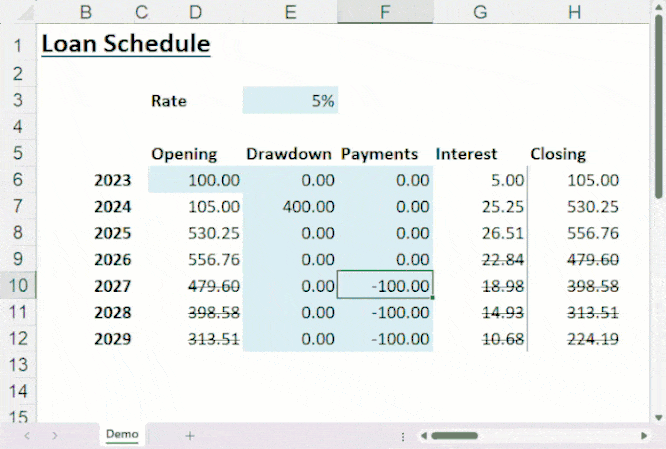
Ta funkcjonalność jest już ogólnodostępna dla użytkowników Microsoft 365 w Excelu na Windows w wersji 2409 (build 18025.20126) i nowszych.